Hvad er en slidemaster?
Hvis du gerne vil have alle dine slides til at have samme skrifttyper og billeder (f.eks logoer), kan du foretage disse ændringer på ét sted – i Slidemaster, hvorefter de bliver anvendt på alle dine slides. Visningen Slidemaster åbnes ved på fanen Visning at vælge Slidemaster:
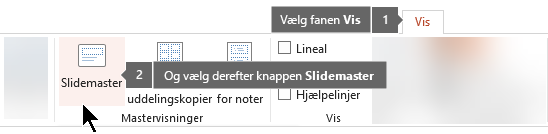
Mastersliden er den øverste slide i miniatureruden i venstre side af vinduet. De relaterede layoutmasters vises lige under slidemasteren (som i dette billede PowerPoint til macOS):
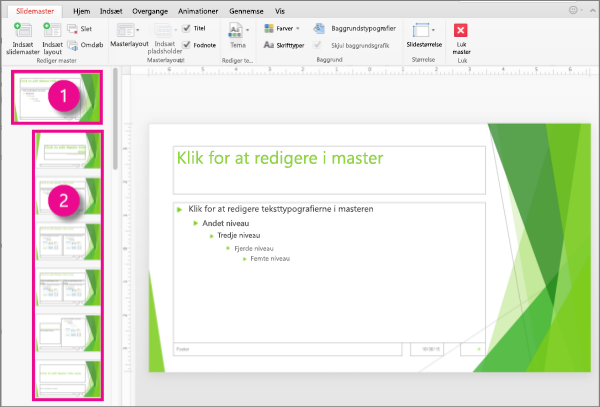
1 Slidemaster
2 Layoutmasters
Når du redigerer slidemasteren, vil alle efterfølgende slides, der er baseret på denne master, indeholde disse ændringer. Størstedelen af ændringerne vil imidlertid højst sandsynligt være på layoutmasters, der er knyttet til masteren.
Når du foretager ændringer i layoutmasters og slidemasteren i Slidemaster-visning, kan andre personer, der arbejder i din præsentation (i Normal visning), ikke ved et uheld komme til at slette eller redigere noget, du har lavet. Omvendt, hvis du arbejder i Normal visning og finder ud af, at du ikke kan redigere et element på en slide (f.eks. "Hvorfor kan jeg ikke fjerne dette billede?"), kan det være, at det, du forsøger at ændre, er defineret på slidemasteren eller en layoutmaster. For at redigere den pågældende ting skal du skifte til Slidemaster-visning.
Bemærk!: Det er en god idé at redigere din slidemaster og dine layoutmasters, før du begynder at oprette individuelle slides. På den måde vil alle de slides, du føjer til din præsentation, være baseret på dine helt personlige redigeringer. Hvis du redigerer slidemasteren eller layoutmasters, efter at du har oprettet individuelle slides, skal du anvende de ændrede layouts igen på de eksisterende slides i din præsentation i Normal visning.
Temaer
Et tema er en palet af farver, skrifttyper og specialeffekter (såsom skygger, refleksioner, 3D-effekter m.m.), som komplementerer hinanden. En dygtig designer har oprettet hvert enkelt tema i PowerPoint. Vi gør disse forhåndsdesignede temaer tilgængelige for dig under fanen Design i normal visning. Du kan også få flere temaer fra templates.office.com.
Hvert eneste tema, du bruger i din præsentation, omfatter en slidemaster og et relateret sæt layout. Hvis du bruger mere end ét tema i din præsentation, har du brug for mere end én slidemaster og flere sæt layout.
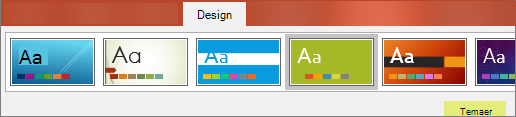
Slidelayout
Du kan ændre og administrere slidelayout i Slidemaster-visning. Hvert tema har flere slidelayout. Du kan vælge de layout, der passer bedst til dit slideindhold. Nogle er bedre til tekst, og andre er bedre til grafik.
I visningen Normal kan du anvende layoutene på dine slides (vist herunder).
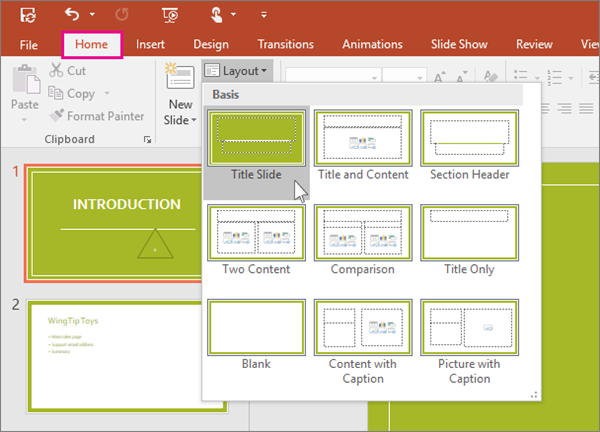
Hvert enkelt slidelayout er konfigureret forskelligt – med forskellige typer pladsholdere på forskellige steder i hvert layout.
Hver slidemaster har et relateret slidelayout, der kaldes Titelslidelayout, og hvert tema arrangerer teksten og andre objektpladsholdere for det pågældende layout anderledes med forskellige farver, skrifttyper og effekter. Følgende billeder er forskellige fra titelslidelayoutene, hvad angår to temaer: Det første er Basis-temaet, og det andet er Integral-temaet.
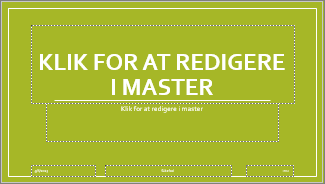
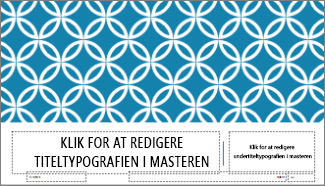
Du kan ændre hvad som helst i et layout, så det passer til dine behov. Når du ændrer en layoutmaster og derefter aktiverer normal visning, baseres alle efterfølgende slides, du tilføjer, på dette layout og afspejler layoutets ændrede udseende. Hvis der imidlertid findes flere slides i din præsentation, som er baseret på den gamle version af det pågældende layout, er du nødt til at anvende layoutet igen på disse slides. Se Redigér og genanvend et slidelayout for vejledning.
Du finder en fuldstændig beskrivelse af slidelayout i Hvad er et slidelayout?
Oprydning af ubrugte slidemastere
|
|
Når du åbner en præsentation med 25 eller flere slidemastere i Microsoft 365, og nogle af dem er ubrugte, åbner PowerPoint et meddelelsesfelt, der tilbyder at fjerne ubrugte slidemastere for dig. Du kan acceptere eller afslå dette. Det kan være du bare gerne vil vide om de ubrugte mastere, så du selv manuelt kan gennemgå dem på et senere tidspunkt.











